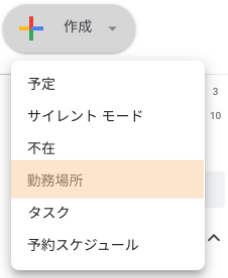Apps調査隊の小金澤です。
最近ようやく2〜3年通っている衣類店の公式アプリをダウンロードしました。
服の総入れ替えをしているためか購入する服の量がすごいので
少しでもお得に買い物したいためアプリ導入です。
服の総入れ替えをしているためか購入する服の量がすごいので
少しでもお得に買い物したいためアプリ導入です。
そんなこんなで今回は 二段階認証 についてご紹介していきます。
なお、こちらは2020年9月23日ブログの再掲版です。
新しくアカウントを作成する機会が増えるこの時期にぴったりだからこそ
ご紹介しました!
なお、こちらは2020年9月23日ブログの再掲版です。
新しくアカウントを作成する機会が増えるこの時期にぴったりだからこそ
ご紹介しました!
まず 二段階認証 を「初めて聞いた!」という方へ説明しますと、
ログイン時にパスワードの他に認証を行うものです。
ログイン時にパスワードの他に認証を行うものです。
電話番号へ通知が届いたり
Google アプリで「あなたですか?」で聞いてくるアレです。
Google アプリで「あなたですか?」で聞いてくるアレです。
\ アレ /
後から設定ができるものなので 早速その方法をご紹介します。
まず、Google アプリを開いた際に右上にあるアイコンをクリックします。
「Google アカウントを管理」を選択。
左メニューバー の項目「セキュリティ」を選び、
「2段階認証プロセス」を選択します。
「2段階認証プロセス」を選択します。
本人確認後→「使ってみる」(青いボタン)
電話番号を入力し、認証コードを送って欲しい方を選択。
この時点で 音声 or テキストメッセージ で
確認コードを取得してログインする 二段階認証 が設定されました!
この時点で 音声 or テキストメッセージ で
確認コードを取得してログインする 二段階認証 が設定されました!
別の方法がいいな〜 なんていう場合は
「2つ目の手順を追加してログインを確認する」から選べますので
お好きなものをお選びください!
「2つ目の手順を追加してログインを確認する」から選べますので
お好きなものをお選びください!
正直、二段階認証って設定するのも面倒ですし使用中も面倒です。
しかし、面倒だからこそ悪人も面倒くさがります。
しかし、面倒だからこそ悪人も面倒くさがります。
無作為に狙われる情報社会、
パスワードなんてめくら滅法で突破されます
末恐ろしいです、本当に。
これを機にブログを読まれている皆様も
会社の情報が外部にもれる前に一度、
セキュリティ設定を見直してみてはいかがでしょうか。